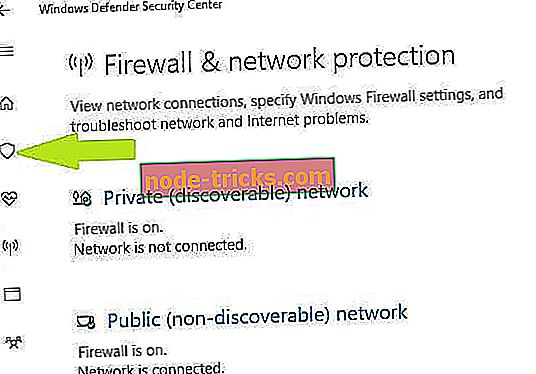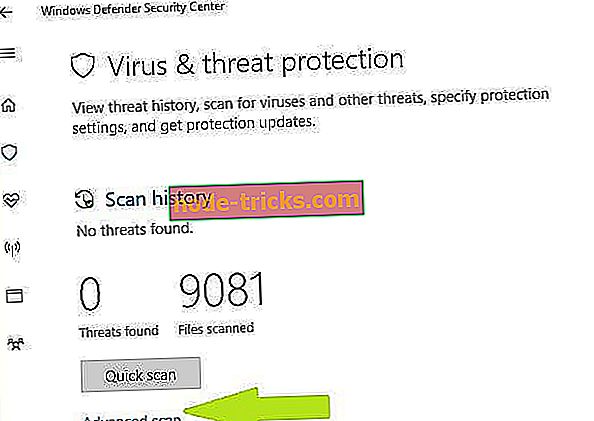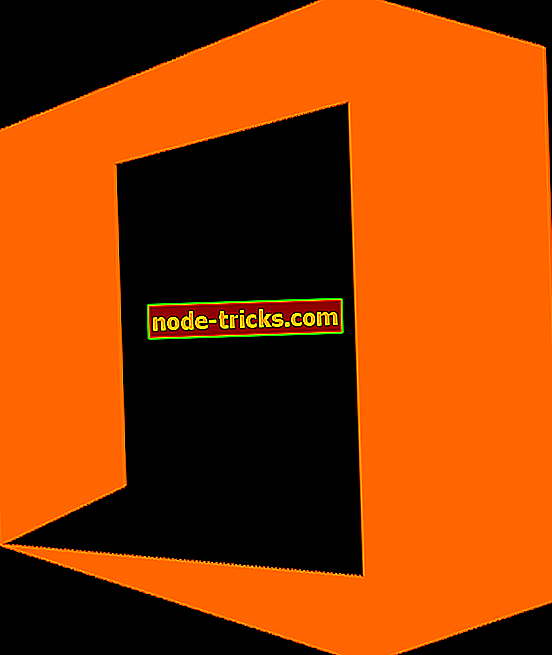A Windows 10 rendszerben hiányzik az msvcr110.dll javítása
Az MSVCR110.dll egy Microsoft Visual C ++ újraelosztható dll, amint azt a neve is sugallja. Ez a dll fájl szükséges ahhoz, hogy a Visual Studio 2011/2012 használatával épített alkalmazásokat / programokat futtassa. Ha ez a fájl hiányzik, a Windows hibát ad: „ A program nem indul el, mert az MSVCR110.dll hiányzik a számítógépről. A probléma megoldásához próbálja meg újra telepíteni a programot . ”
Míg a leginkább csábító megoldás lehet, hogy egyszerűen letöltheti a dll fájlt, a felhasználónak óvatosnak kell lennie, hogy hol töltse le. Ez nem feltétlenül oldja meg a problémát. Próbálja ki az alábbi megoldásokat az MSVCR110.dll hiba megoldásához a Windows 10 rendszerben:
Hogyan javítsunk ki egy Msvcr110.dll hibát a Windows 10 rendszeren?
- Töltse le és telepítse az msvcr110.dll fájlt
- Állítsa vissza az msvcr110.dll-t a Lomtárból.
- Telepítse újra a Visual C ++ Redistributable-et Visual Studio 2012-re
- Telepítse újra az msvcr110.dll hibát előállító programot
- Futtasson egy vírus / kártevő-ellenőrzést a teljes rendszerről
- A Rendszer-visszaállítás használatával visszavonhatja a legújabb rendszerváltozásokat

1. megoldás - töltse le és telepítse az msvcr110.dll fájlt

Az első dolog, amit meg kell próbálni, az msvcr110.dll letöltése és telepítése. A legtöbb esetben ez megoldja a problémát. Kövesse ezt a linket. Lapozzunk lefelé a verziók listájához, és töltsük le az operációs rendszeredhez tartozó fájlt.
A letöltés befejezése után vegye ki a fájlt. Kattintson a jobb gombbal az msvcr110.dll fájlra, és kattintson a másolás gombra. Most lépjen a számítógép System32 mappájába (Helyi lemez> Windows> System32), és illessze be a fájlt.
Most keresse meg a SysWOW64 mappát (Helyi lemez> Windows> SysWOW64) és illessze be az msvcr110.dll fájlt is.
Most próbálja meg futtatni a programot. Remélhetőleg ez megoldja a problémát. Ha nem folytatja a következő megoldást.
2. megoldás - Az msvcr110.dll visszaállítása a Lomtárból.

A „hiányzó msvcr110.dll” hiba leggyakoribb oka az, hogy a felhasználó véletlenül törli a fájlt. Hacsak nem ürítette ki az utóbbi időben a hulladékgyűjtőt, jó esély van arra, hogy a fájl még mindig tárolódik a Lomtárban.
Egyszerűen nyissa meg a Lomtárat, és keresse meg az msvcr110.dll fájlt. Kattintson rá jobb gombbal, és kattintson a Visszaállítás gombra. Brácsa! Ez megoldja a problémát.
3. megoldás - Telepítse újra a Visual C ++ újratelepíthetőjét a Visual Studio 2012-re

1. Lépjen a Vezérlőpult> Programok és funkciók parancsra.
2. Válassza ki a „Visual C ++ Redistributable for Visual Studio” lehetőséget, majd kattintson az Eltávolítás gombra az ablak tetején. A program eltávolításához kövesse a képernyőn megjelenő utasításokat.
3. Most lépjen a linkre, és töltse le a Visual C ++ Redistributable for Visual Studio legújabb verzióját.
4. Miután a letöltés befejeződött, nyissa meg a telepítőfájlt, és kövesse a képernyőn megjelenő utasításokat a telepítés befejezéséhez.
Ez majdnem biztosan megoldja a hibát. A friss telepítés az msvcr110.dll legújabb példányát fogja vissza / visszaállítani. Ha ez nem oldja meg a problémát, lépjen tovább a következő megoldásra.
4. megoldás - Telepítse újra az msvcr110.dll hibát előállító programot
Ha az msvcr110.dll hiba mindig megjelenik egy adott program használatakor, próbálja meg újra telepíteni a programot.
Lépjen a Vezérlőpult> Programok és funkciók parancsra. Válassza ki a programot, majd kattintson az eltávolítás gombra. A folyamat befejezéséhez kövesse a képernyőn megjelenő utasításokat.
5. megoldás - Futtasson vírus / kártevő-ellenőrzést a teljes rendszerről
Csak azért, hogy megbizonyosodjon arról, hogy a rendszeren nincs olyan rosszindulatú program, amely az msvcr110.dll hibát okozza, futtassa a rendszer gyors vizsgálatát. A rosszindulatú programok gyakran felelősek a dll fájlok törléséért. Használjon az Ön által választott víruskereső szoftvert. Remélhetőleg ez azonosítja a tetteset, és kijavítja a problémát.
Számos nagyszerű biztonsági eszköz áll rendelkezésre, de a legjobbak a Bitdefender, a BullGuard és a Panda Antivirus, így nyugodtan próbálja ki őket.
Használhatja a Windows beépített víruskeresőjét, a Windows Defender programot is. Az alábbiakban bemutatjuk, hogyan futtathat egy teljes rendszerellenőrzést a Windows 10 Creators Update alkalmazással:
- Lépjen a Start> type "Defender" parancsra, és kattintson duplán a Windows Defender gombra az eszköz elindításához
- A bal oldali ablaktáblában válassza ki a pajzs ikont
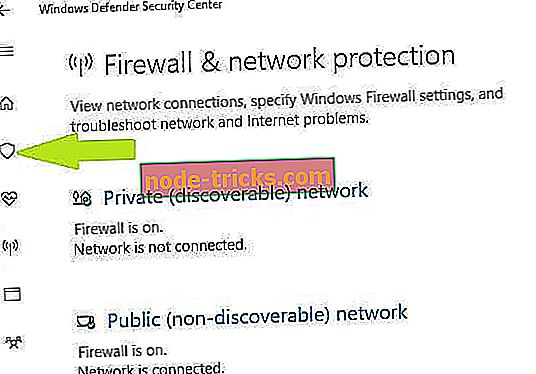
- Az új ablakban kattintson az Advanced scan opcióra
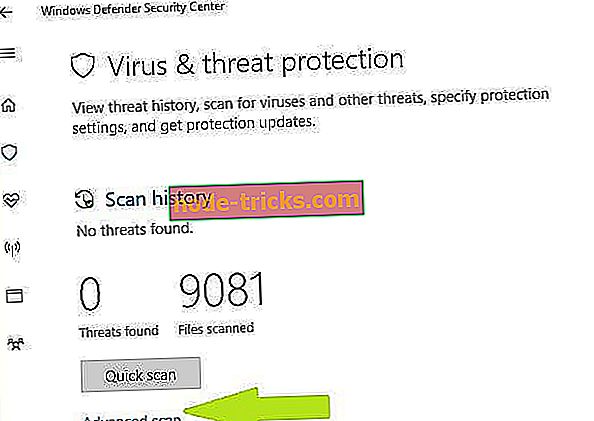
- Ellenőrizze a teljes beolvasási opciót, hogy elindítsa a teljes rendszer rosszindulatú vizsgálatát.
6. megoldás - A Rendszer-visszaállítás használatával visszavonhatja a legújabb rendszerváltozásokat
Ha minden más nem sikerül, próbálkozzon a rendszer visszaállításával a számítógép egy korábbi állapotba való visszaállításához. A frissített frissítés vagy a rendszerváltozás lehet az oka a hiányzó msvcr110.dll fájlnak. Kovesd ezeket a lepeseket:
1. Kattintson a Start gombra, és írja be a „Rendszer-visszaállítás” parancsot a keresőmezőbe.
2. A keresési eredmények közül válassza a „Rendszer-visszaállítás” lehetőséget.
3. Az újonnan megnyílt ablakban kövesse a képernyőn megjelenő utasításokat.

A rendszer visszaállítja a folyamatot. A folyamat befejezése után indítsa újra a számítógépet. Ez valószínűleg javítja a 0x8024001e hibát.
Remélhetőleg az egyik ilyen megoldás az Ön számára működött. Ha nem, próbálkozzon a Microsoft ügyfélszolgálatával.